При создании гиперссылки в документе Office и выборе ссылки, можно получить одно из следующих сообщений об ошибках:
Не удается открыть . Не удается найти интернет-сервер или прокси-сервер.
Не удается открыть . Не удается открыть указанный файл.
— вставленная гиперссылка.
Гиперссылка работает, если ее ввести непосредственно в браузере или в диалоговом окне «Запуск» (нажмите кнопку «Пуск «, а затем выберите » Выполнить»).
Причина
Эта проблема возникает при выполнении указанных ниже условий.
- Вы используете Microsoft Internet Explorer:
- В качестве прокси-сервера -или-
- С брандмауэром, который не разрешает размещать HTTP-запросы в локальной сети
- Для 32-разрядных версий офиса, установленных на 64-разрядных операционных системах: HKEY_LOCAL_MACHINESOFTWAREWow6432NodeMicrosoftOffice9.0CommonInternet
- Для 32-разрядных версий Office, установленных в 32-разрядных операционных системах, или 64-разрядных версий Office, установленных в 64-разрядных операционных системах: HKEY_LOCAL_MACHINESoftwareMicrosoftOffice9.0CommonInternet
Путь к реестру не зависит от вашей версии Office.
Что делать ,если не открываются ссылки в Windows 10 (Решение)
Обходной путь
В этот раздел, описание метода или задачи включены действия, содержащие указания по изменению параметров реестра. Однако неправильное изменение параметров реестра может привести к возникновению серьезных проблем. Поэтому следует в точности выполнять приведенные инструкции. Для дополнительной защиты создайте резервную копию реестра, прежде чем редактировать его. Так вы сможете восстановить реестр, если возникнет проблема. Дополнительные сведения о создании резервной копии и восстановлении реестра см. в соответствующей статье базы знаний Майкрософт:
322756 Создание резервной копии и восстановление реестра Windows
Добавление подраздела Интернета в реестр и установка значения
Чтобы обойти эту проблему, либо добавьте подраздел ForceShellExecute, если он отсутствует, и задайте значения Value, либо, если он присутствует, задайте значения Value подраздела ForceShellExecute.
- Завершите работу всех запущенных программ.
- Нажмите кнопку Пуск и выберите пункт Выполнить. Введите regedit в поле Открыть, а затем выберите ОК.
- В редакторе реестра перейдите к одному из следующих подразделов (создайте разделы, если они не существуют):
- Для 32-разрядной версии Office на 64-разрядной версии Windows: HKEY_LOCAL_MACHINESOFTWAREWow6432NodeMicrosoftOffice9.0CommonInternet
- Для 32-разрядной версии Office на 32-разрядной версии Windows: HKEY_LOCAL_MACHINESOFTWAREMicrosoftOffice9.0CommonInternet
- Для 64-разрядной версии Office на 64-разрядной версии Windows: HKEY_LOCAL_MACHINESOFTWAREMicrosoftOffice9.0CommonInternet
- Убедитесь, что подраздел Internet выбран. В меню «Правка » наведите указатель мыши на пункт «Создать», а затем выберите значение DWORD . Добавьте следующее значение реестра: Имя значения: ForceShellExecute
- Дважды щелкните ForceShellExecute, а затем установите значение на 1. Нажмите OK.
- В меню реестра выберите команду Выход.
Проблема устранена?
Проверьте, устранена ли проблема. Если проблема устранена, вы закончите работу с этим разделом. Если проблема не устранена, обратитесь в службу поддержки.
Как исправить ошибку при открывании гиперссылок в Microsoft Office
Дополнительная информация
Гиперссылка может не перейти к документу Microsoft Word или листу Microsoft Excel после использования этого обходного решения.
Office использует файл Urlmon.dll для обработки всех переходов в Интернет.
В этом случае Urlmon.dll отправляет запрос на получение файла через http:// прокси-сервер. Прокси-сервер видит, что запрос поступил от Internet Explorer, на основе поля агента обработки HTTP http://request . Затем он выдает ошибку 403, в основном говоря “Отказано в доступе”.
Файл Urlmon.dll просто возвращает сообщение об ошибке, упомянутое ранее. Ошибка означает, что запрос не удалось выполнить, но никогда не указывается причина сбоя.
Решение проблемы заключается в использовании ShellExecute() в URL-адресе. Это позволяет операционной системе запускать URL-адрес в браузере по умолчанию. Если браузер по умолчанию не ограничен прокси-сервером, отображается соответствующая страница.
Обратная связь
Были ли сведения на этой странице полезными?
Источник: learn.microsoft.com
Не открываются ссылки из программ Microsoft Office. Ошибка: операция прервана из-за ограничений, наложенных на данный компьютер
Обычно причина в том, что программы не могут определить какой браузер используется в системе по умолчанию.
Что делать:
Попробуйте установить Internet Explorer браузером по умолчанию (даже если он таковым является). Для этого откройте Панель управления -> Программы -> Программы по умолчанию -> Выбор программ по умолчанию.
Если вы установили,а затем удалили из системы браузер Google Chrome или Mozilla Firefox.
Откройте редактор реестра (regedit). В нем откройте путь:
HKEY_CURRENT_USERSoftwareClasses.html
Если значение по умолчанию для данной ветки реестра ChromeHTML или FireFoxHTML, его необходимо исправить на htmlfile.
Альтернативный вариант для тех, кто не хочет редактировать реестр: заново установите браузер Chrome или Firefox. Ссылки должны заработать. Установите Explorer браузером по умолчанию. Проверьте открываются ли ссылки теперь. Если да, то Chrome/Firefox можно безболезненно удалить.
- Метки MS Office 2007, MS Office 2010
Источник: www.q2w3.ru
Исправление неработающей ссылки в MS Word
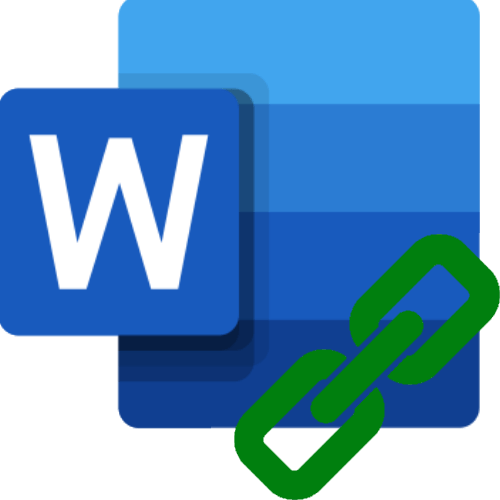
Если в MS Word ссылка не отображается синим цветом и не подчеркивается, а также не осуществляет переход в браузер, в первую очередь необходимо проверить правильность адреса. Структура адреса сайта состоит из нескольких частей, например, https://lumpics.ru/. Первый элемент (https/ http) – это протокол, может обозначаться по-другому: «ftp», «mailto», «file».
После протокола всегда идет двоеточие и двойной слэш, за которым прописывается префикс (необязательный параметр, «www.»), непосредственно адрес сайта, состоящий из имени и доменного сокращения, указывающего расположение или направленность сайта («.ru», «.com», «.org» и т.д.). Заканчивается ссылка слэшем (для перехода на главную страницу).
При ручном написании проверьте правильность расположения компонентов (двоеточие, точка, слэши, тире и нижнее подчеркивание) и поставьте после ссылки пробел. Обычно при корректном указании пробел «придает» набору символов привычный вид.
При копировании адреса и последующей вставки в документ не используйте функцию «Сохранить только текст». Для корректного отображения выберите «Сохранить исходное форматирование» или «Объединить форматирование».
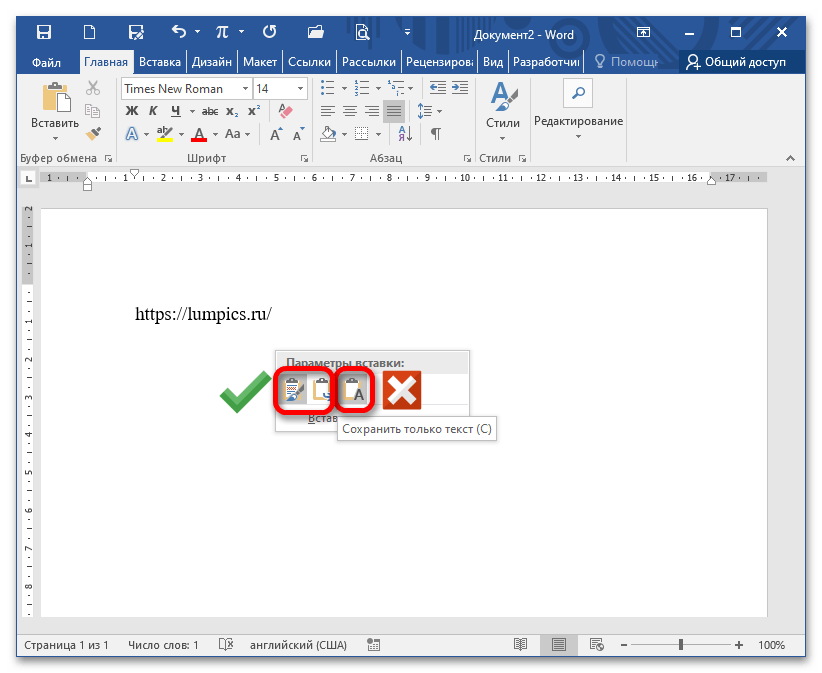
Причина 2: Системная ошибка
Если ссылка прописана правильно и все равно не осуществляет переход в браузер при нажатом CTRL+щелчок мыши, при этом появляется окно с сообщением «Данная операция отменена в связи с ограничениями на оборудовании. Свяжитесь с системным администратором» или «Это действие запрещено политикой организации. Для получения дополнительных сведений обратитесь в службу поддержки.», это говорит о системном сбое. Вы можете устранить его, поочередно выполняя предложенные далее способы.
Способ 1: Назначение другого приложения браузером по умолчанию
Чаще всего указанные ошибки появляются, когда браузером по умолчанию является не Internet Explorer. Сбой в переопределении обязанностей вызван инсталляцией либо Google Chrome, либо Opera и назначением их браузером по умолчанию. Если удалить указанные веб-обозреватели, проблема может сохраниться. Для этого переопределяют обязанности на Mozilla Firefox.
На примере последнего и рассмотрим, как назначить браузером по умолчанию другую программу:
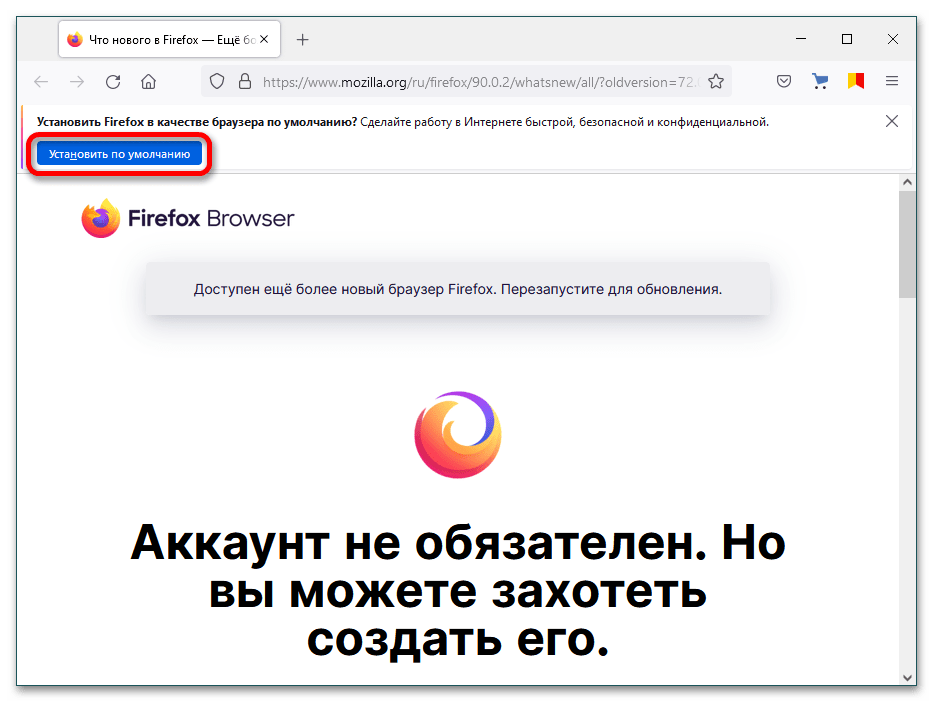
-
Откройте веб-обозреватель, при первом запуске обычно появляется окно о необходимости назначить конкретный браузер программой по умолчанию.
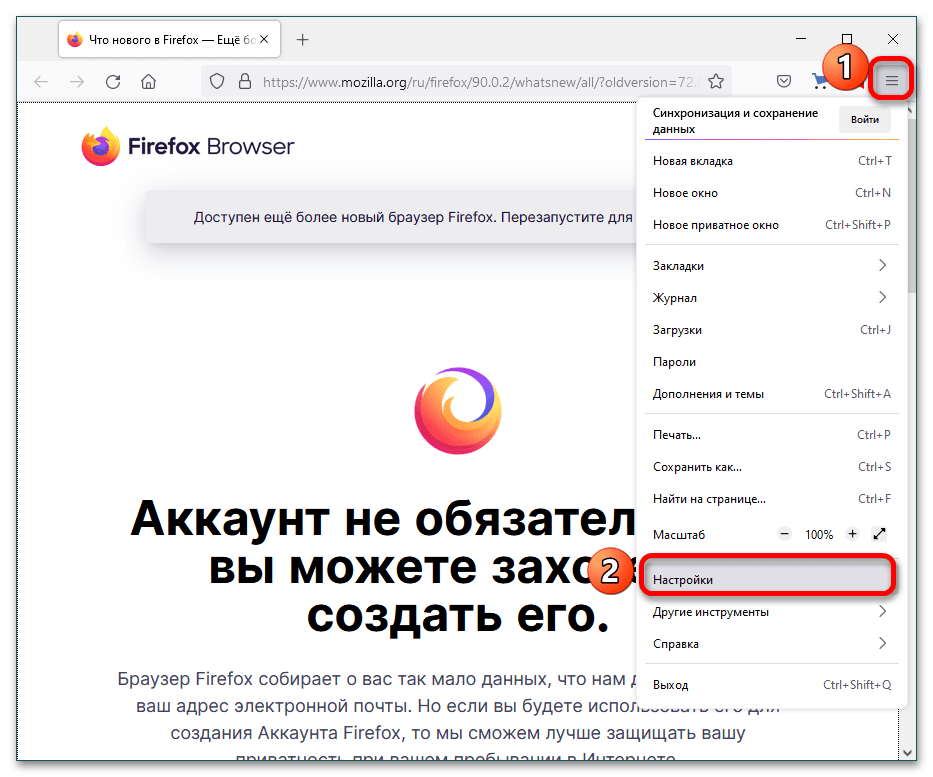

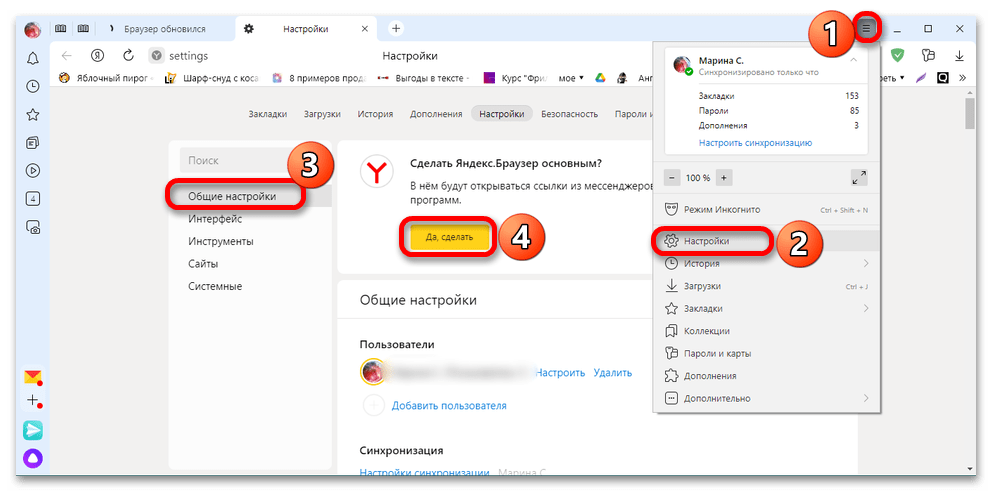
Способ 2: Файл .CMD
Указанные выше ошибки иногда появляются после удаления Гугл Хрома.
-
В таком случае закройте все программы из пакета MS Office и запустите Internet Explorer. Когда веб-обозреватель откроется, нажмите на шестерёнку и перейдите в «Свойства обозревателя».
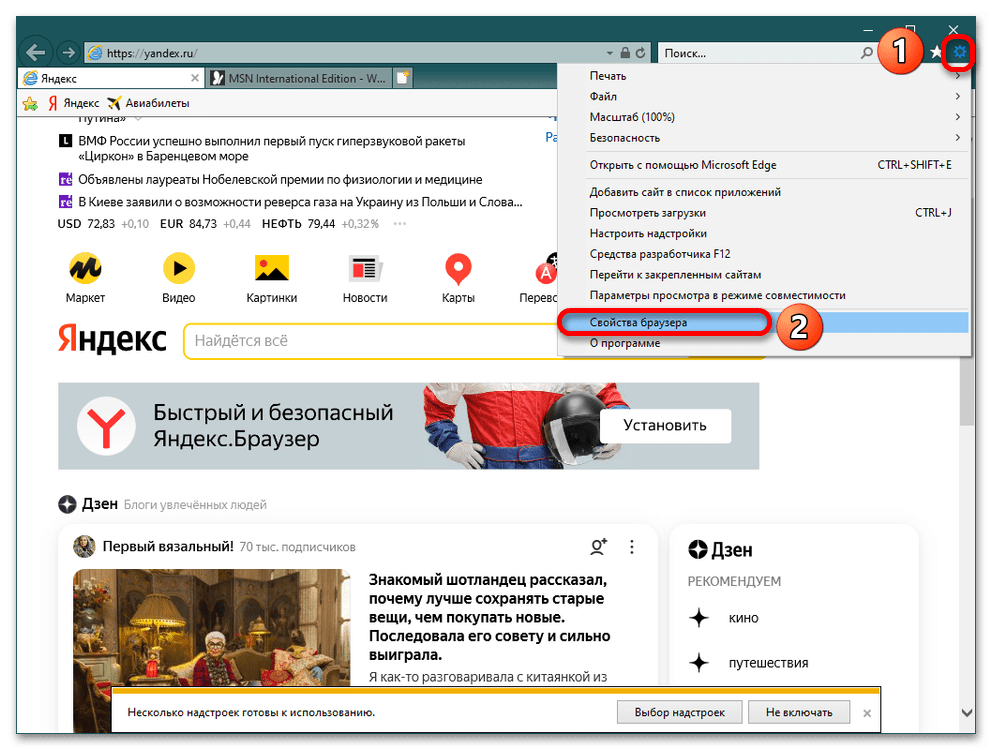

REG ADD HKEY_CURRENT_USERSoftwareClasses.htm /ve /d htmlfile /F
REG ADD HKEY_CURRENT_USERSoftwareClasses.html /ve /d htmlfile /F
REG ADD HKEY_CURRENT_USERSoftwareClasses.shtml /ve /d htmlfile /F
REG ADD HKEY_CURRENT_USERSoftwareClasses.xht /ve /d htmlfile /F
REG ADD HKEY_CURRENT_USERSoftwareClasses.xhtml /ve /d htmlfile /F
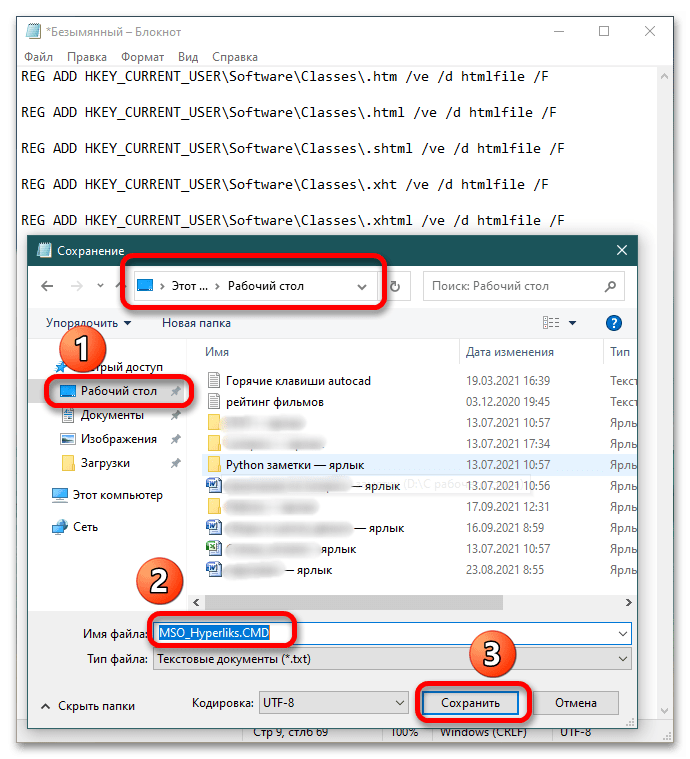

Способ 3: Редактор реестра
Указанный алгоритм сработает в отношении Гугл Хрома.
-
Зайдите в «Редактор реестра»: воспользуйтесь клавишами Win+R, и когда появится диалоговое окно «Выполнить», пропишите команду regedit и щелкните «ОК». Подробнее: Способы запуска «Редактора реестра» в Windows 10
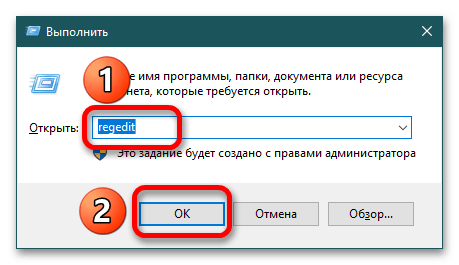
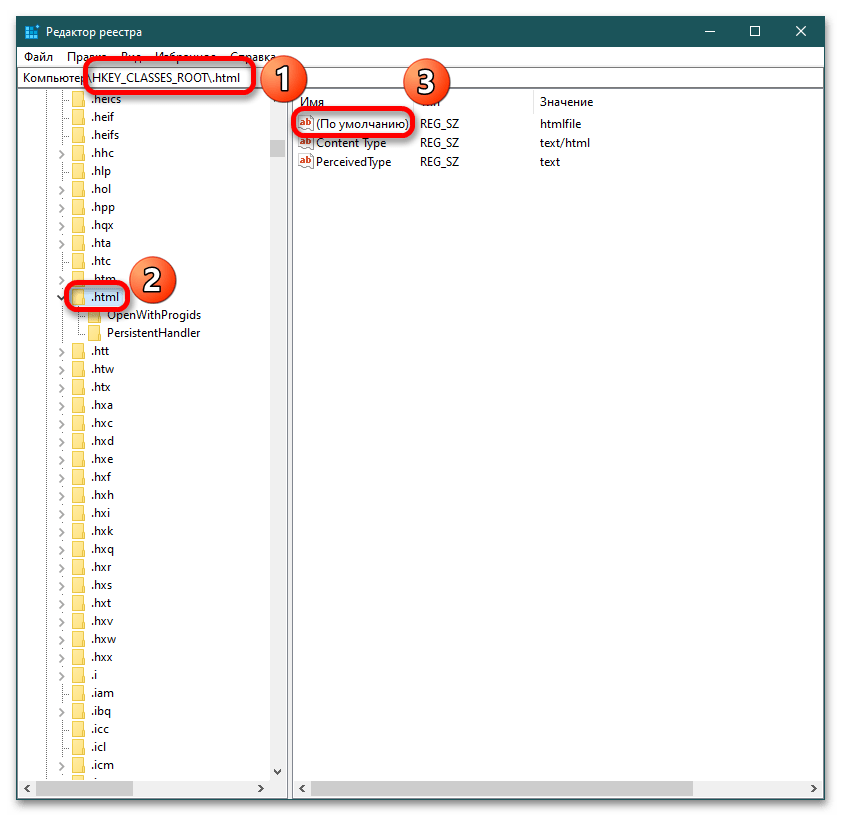
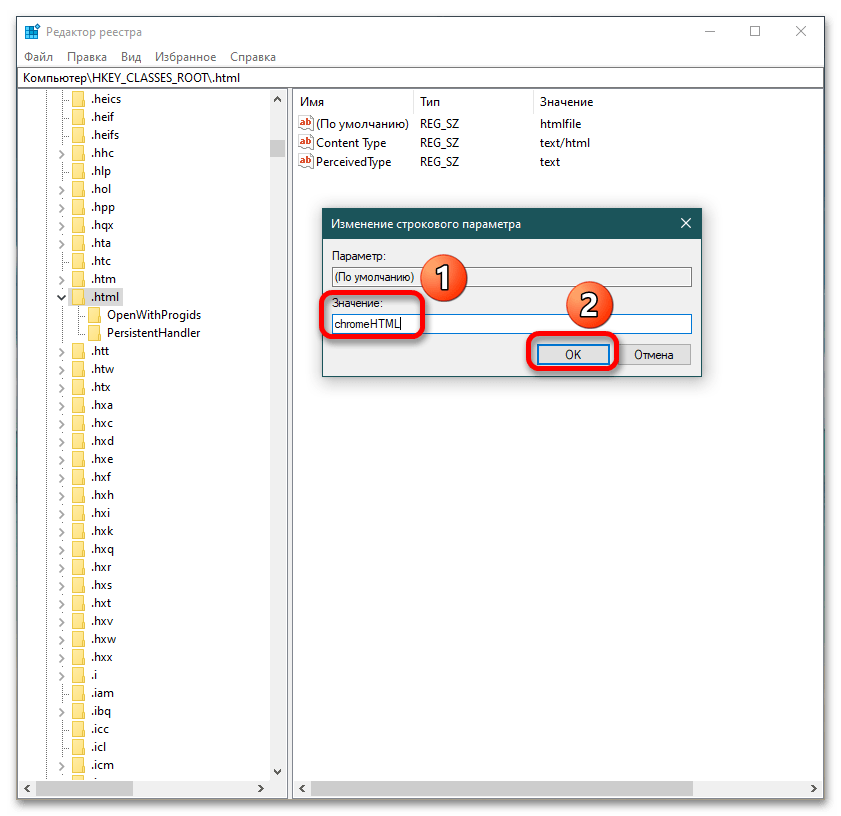
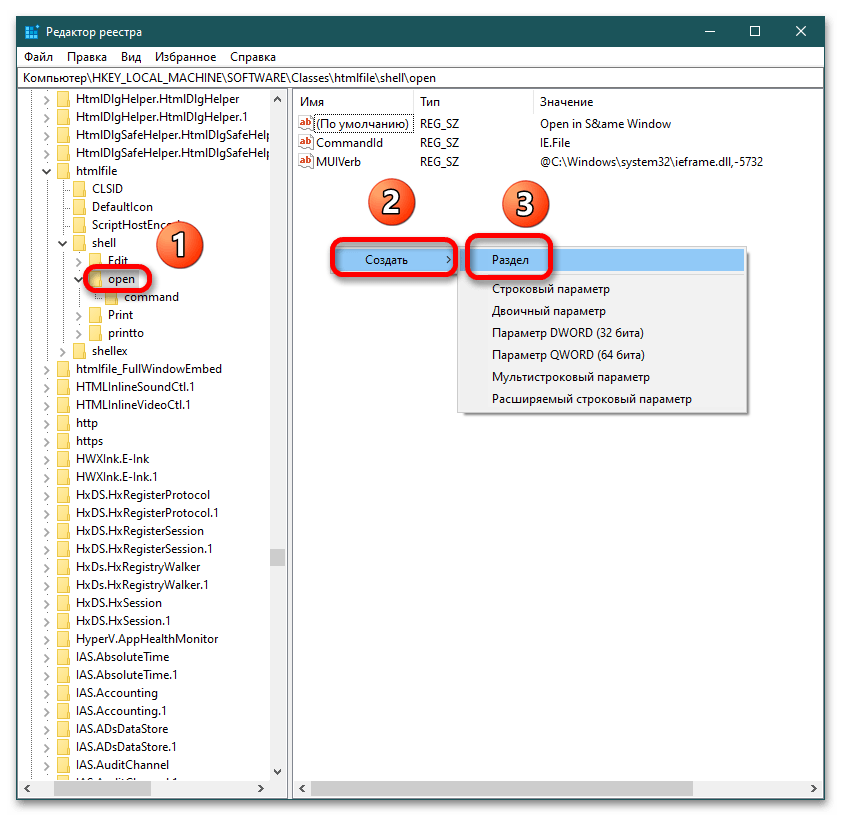
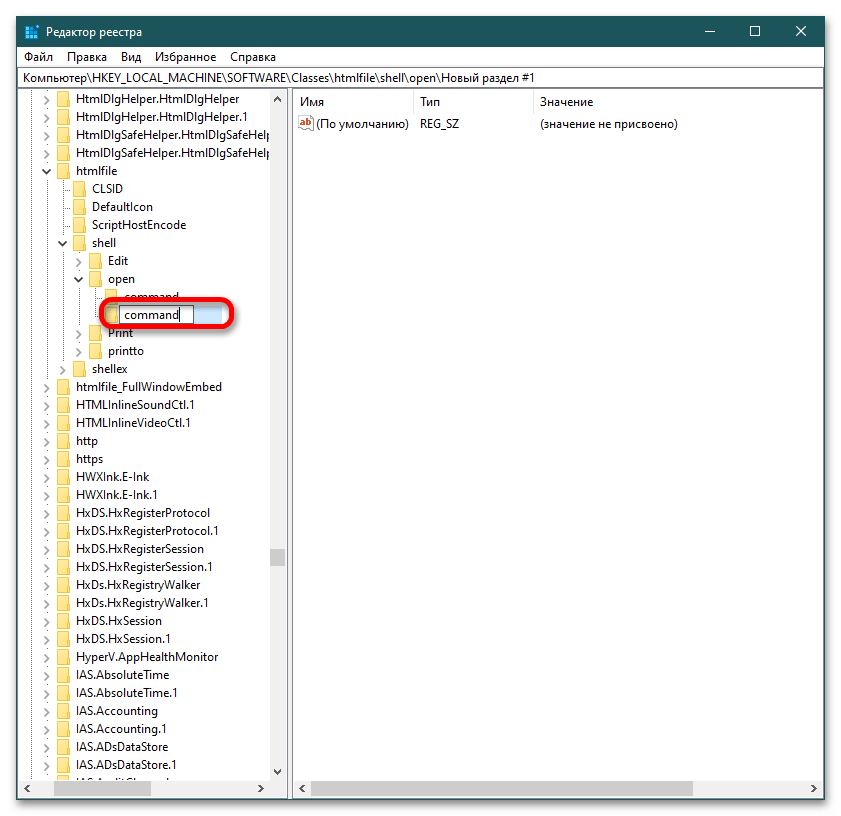
Способ 4: Очистка компьютера специальными программами
Этот метод как последняя инстанция в решении появившихся проблем. Установите CCleaner и проведите чистку компьютера: накопителя, реестра, оперативной памяти и т.д.

Подробнее: Как пользоваться программой CCleaner
Также помощником в борьбе с временными файлами является Auslogics BoostSpeed. Его расширенная функциональность позволяет проводить генеральную «уборку» компьютера и ускорять его работоспособность.
Источник: lumpics.ru